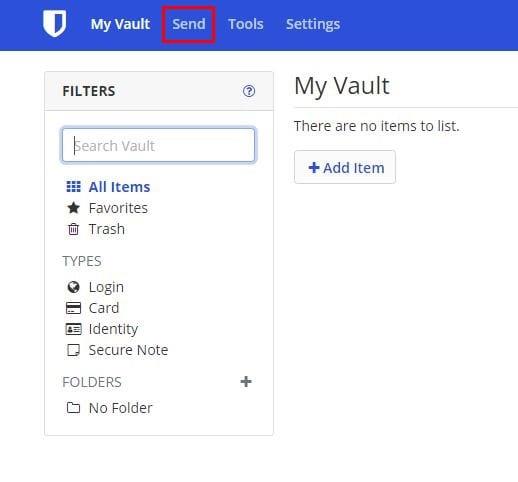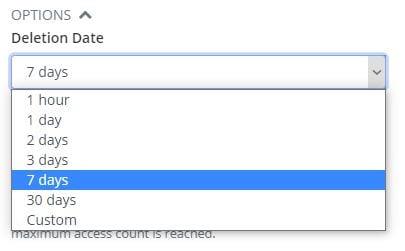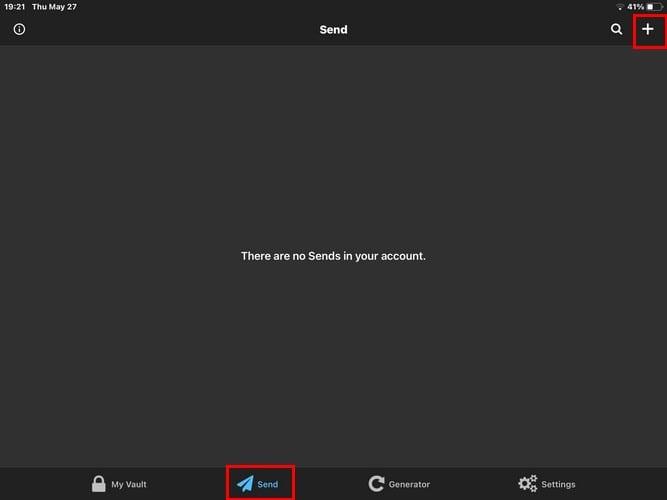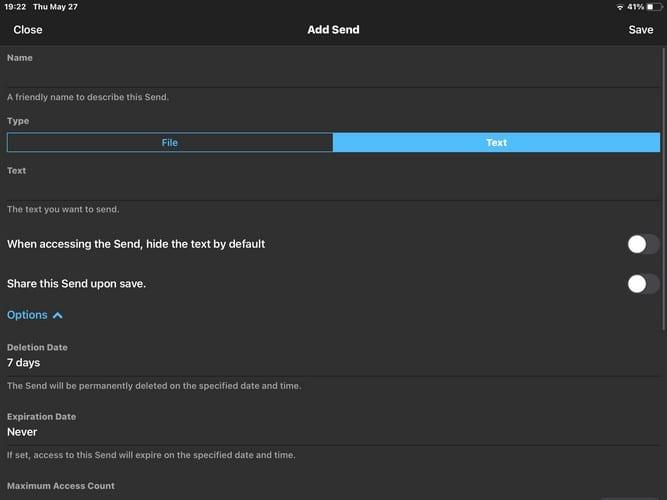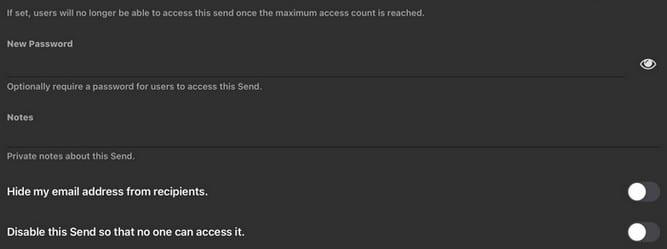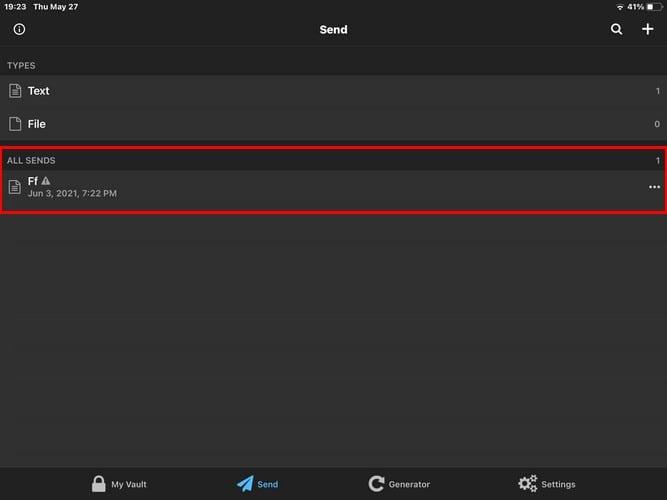Att skicka krypterade meddelanden är ett måste när du har att göra med känslig information. Det är viktigt att välja en meddelandetjänst med det här alternativet. Annars kan du riskera att dina meddelanden avlyssnas. Men vilken ska man välja?
Innan du väljer din lösenordshanterare kan du ha gjort en del efterforskningar för att se vilken du ska välja. Bitwarden kan ha kommit på listan. Men förutom att hålla dina lösenord säkra, kan Bitwarden också hjälpa dig att skicka dessa krypterade meddelanden. Här är hur.
Skicka krypterade meddelanden med Bitwarden – Android
Om du inte har Bitwarden installerat på din enhet, gå till Google Play och installera det. När du har skapat ditt konto och ditt på appens huvudsida hittar du fyra olika alternativ längst ner: Mitt valv, Skicka, Generator och Inställningar.

Tryck på alternativet Skicka, och när du är i det avsnittet, tryck på plustecknet till höger. Du måste fylla i information som namn, filtyp, raderingsdatum, utgångsdatum, maximalt antal åtkomst, nytt lösenord och anteckningar. Du kommer också att se alternativ för att dölja din e-post för mottagarna och inaktivera denna sändning så att ingen kan komma åt den.
Om du är en gratis användare kommer du att uppleva vissa begränsningar som att inte skicka filer, bara text. Meddelandetjänsten skickar dina meddelanden med kryptering av AES-256. Du behöver inte heller oroa dig för att den andra personen har Bitwarden på sin enhet eftersom det är onödigt att ta emot de krypterade meddelandena.
Hur man skickar krypterade meddelanden på Bitwarden - webben
För de tillfällen när du är på din dator och du behöver skicka ett krypterat meddelande, så här skickar du det från Bitwarden Web. När du har loggat in klickar du på alternativet Skicka överst.
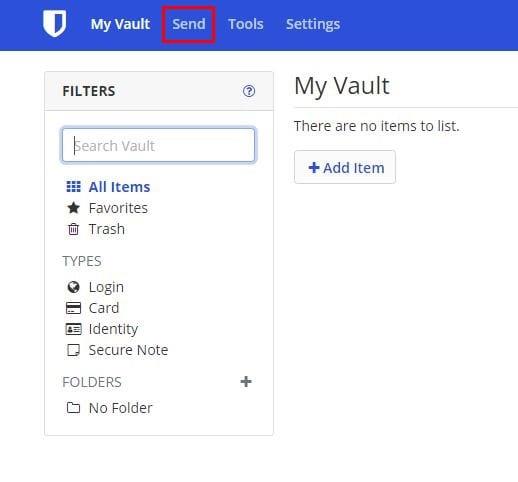
Klicka på Skapa ny sändning och fyll i nödvändig information i nästa fönster. Du kommer att se alternativ som:
- namn
- Filtyp
- När du kommer åt Skicka, dölj texten som standard
- Kopiera länken för att dela detta Skicka till mitt urklipp vid spara
Om du klickar på rullgardinsmenyn Alternativ ser du ytterligare alternativ som:
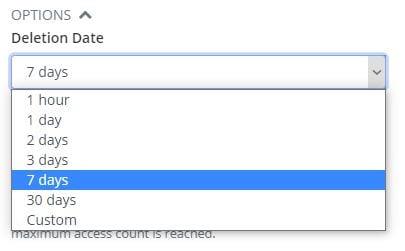
- Raderingsdatum – Sju dagar, En timme, En dag
Två dagar, tre dagar. Sju dagar. 30 dagar, och anpassat. Du kommer att ha en kalender och ett tidskort i det anpassade alternativet för att välja din specifika tid och datum.
- Utgångsdatum – Samma alternativ som raderingsdatum
- Maximalt antal åtkomst
- Lösenord
- Anteckningar
- Dölj min e-postadress för mottagarna
- Inaktivera denna Skicka så att ingen kan komma åt den
Skicka krypterade meddelanden på Bitwarden – iOS
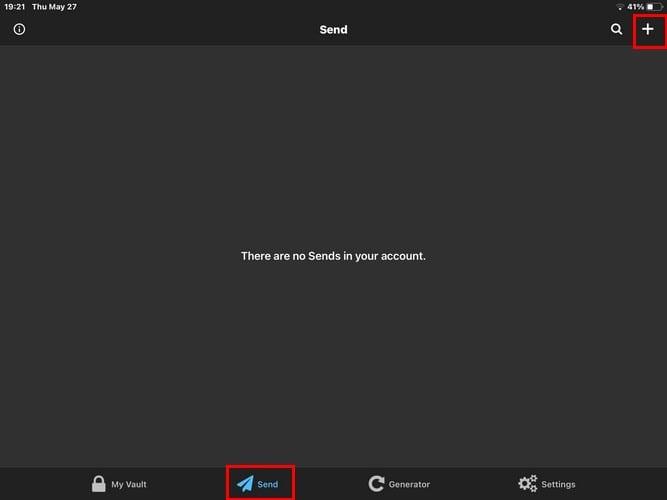
Stegen är också enkla för iOS-användare för Bitwarden . När du är på appens huvudsida trycker du på alternativet Skicka längst ner. Längst upp till höger trycker du på plustecknet. Du kommer att se samma alternativ som Android-användare som inkluderar:
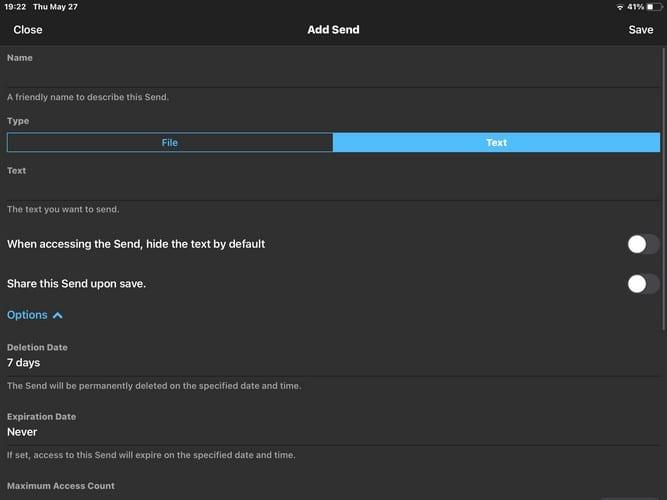
- Filnamn
- Filtyp
- När du kommer åt Skicka, dölj texten som standard
- Dela detta Skicka vid spara
- Raderingsdatum
- Utgångsdatum
- Maximalt antal åtkomster
- nytt lösenord
- Anteckningar
- Dölj min e-postadress för mottagaren
- Inaktivera denna Skicka så att ingen kan komma åt den
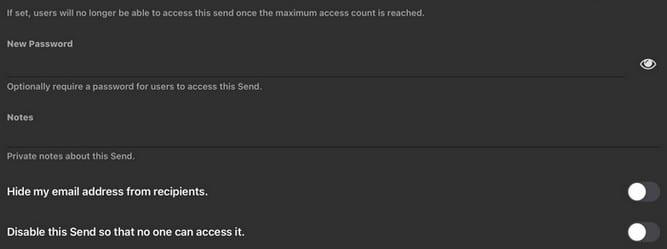
När du är klar med att fylla i informationen trycker du på alternativet Spara uppe till höger. När du har sparat vårt Skicka visas det i en lista i det avsnittet.
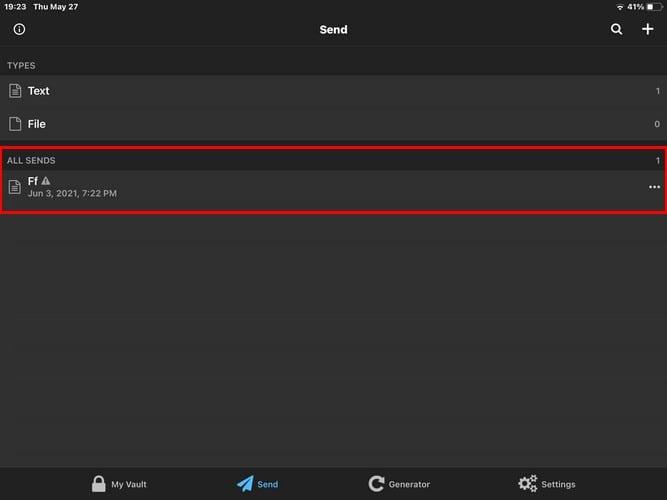
Slutsats
Genom att erbjuda alternativet att skicka krypterade meddelanden från Bitwarden behöver du inte installera en annan app på din Android-enhet. Jag är säker på att du förmodligen redan har tillräckligt. Så om du letar efter en app som skickar krypterade meddelanden och det är en lösenordshanterare kan du prova Bitwarden. Tror du att du kommer att prova appen? Låt mig veta i kommentarerna nedan, och glöm inte att dela artikeln med andra på sociala medier.